 |
| サイトマップ | |
|
 |
| サイトマップ | |
|
グラフの遠近感 (perspective) を変更したり、向きを回転 (rotation) したり、光源を有効にすることで、3D グラフの表示を変更できます。
| ※ Note: 水平値と垂直値の単位は度 (degree) です。グラフを水平に 0度から 360度まで、また垂直に -90度 から +90度まで回転できます。Horizontal View は、205度、Vertical View は 25度が推奨値です。回転は、0度から軸の度数で表示されます。3つの軸の交点を原点として、水平値、または垂値の度数を決定します。 |
| ※ Note: 基軸は、目盛りや目盛りラベルを設定した他の二つの軸とは相関しませんが、目盛りラベルとデータのゼロ点として機能します。 |
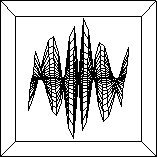 |
|
|
| ※ Note: Perspective の値は、グラフの “奥行き” に基づいています。遠近感 0% は、グラフに奥行きがないことを示し、100% は、グラフの奥行きが最大であることを示します。視点の推奨値は、20% です。 |
|
|
|
| ※ Note: この機能は正常に動作させるには、ディスプレイをハイカラー (16 bit) もしくはトゥルーカラー (24 bit) する必要があります。Windows 画面プロパティの設定タブで、画面の色の設定を確認してください。 |
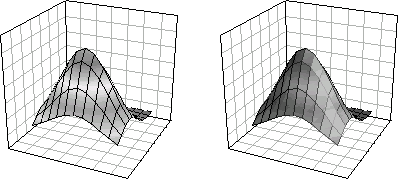 |